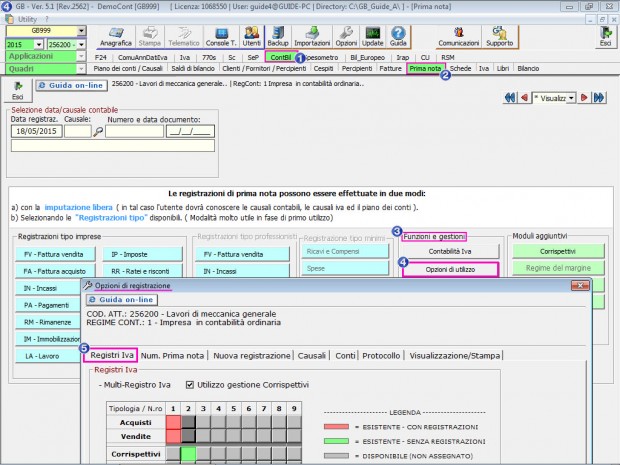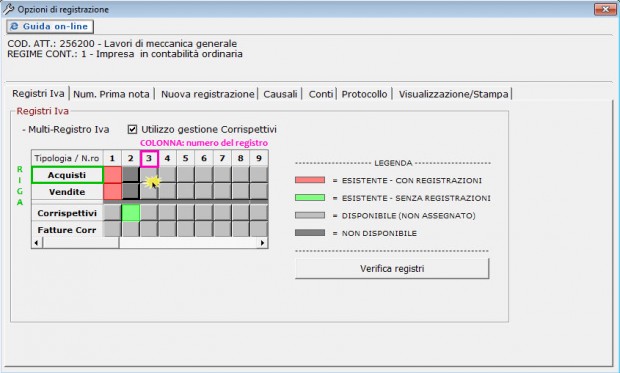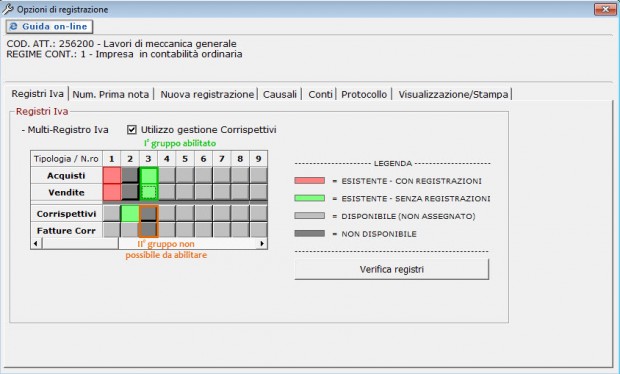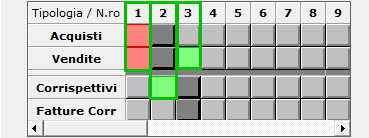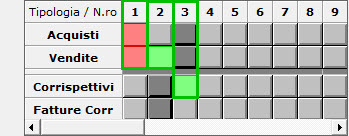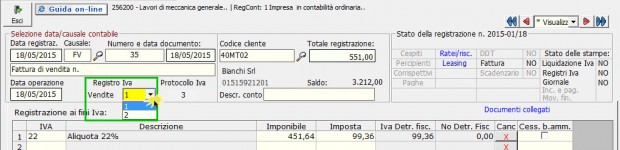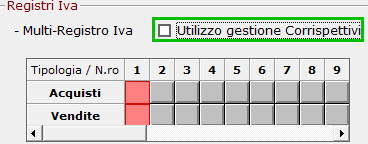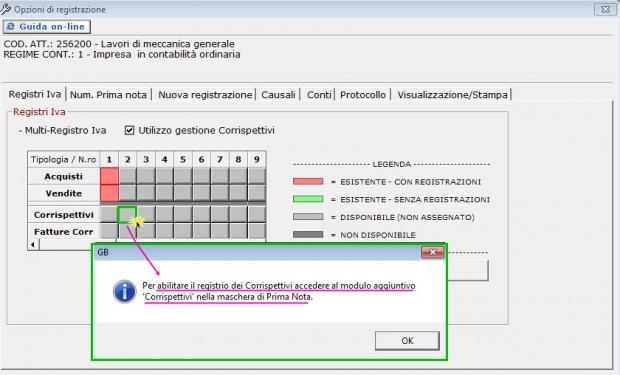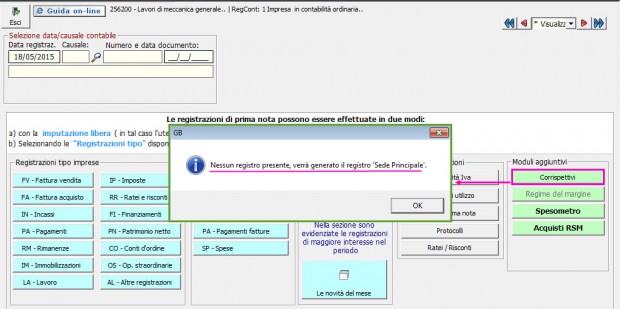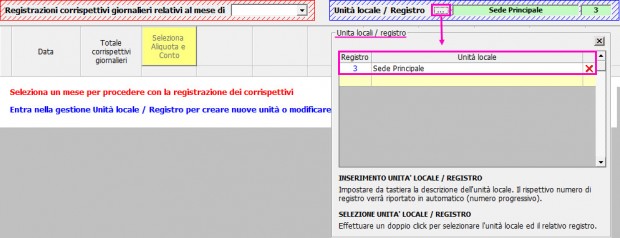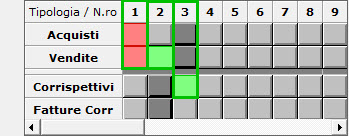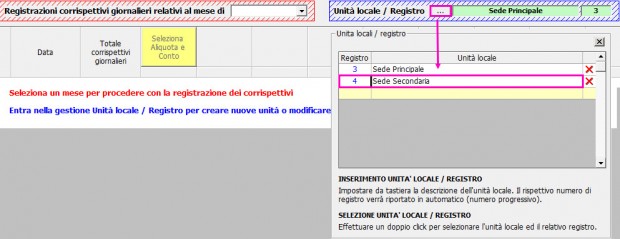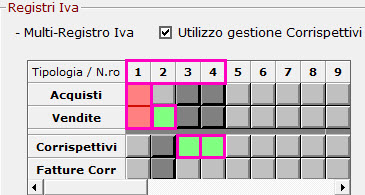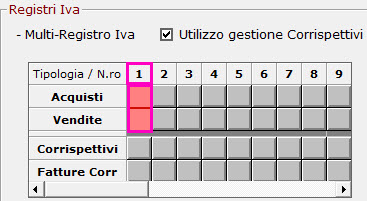In Contabilità GB, alla creazione di una nuova ditta in automatico la procedura abilita il “Registro Iva” n°1 sia per gli acquisti che per le vendite. Per abilitare altri registri segui i passaggi indicati in questa newsletter.
La sezione “Registri IVA” ti consente di abilitare i registri IVA da utilizzare per Acquisti, Vendite, Corrispettivi e Fatture Corrispettivi. Queste operazioni sono organizzate all’interno del multi-registro IVA che visualizza simultaneamente sia i registri presenti sia il loro utilizzo.
Tutte le imprese hanno l’obbligo di tenere due registri IVA:
- il registro IVA degli acquisti;
- il registro delle fatture emesse o dei corrispettivi.
Nel registro degli acquisti vanno annotate:
- le fatture relative ad acquisti interni ed intracomunitari;
- le bolle doganali;
- le autofatture.
Nel registro delle fatture emesse vanno annotate:
- le fatture emesse relative a cessioni o prestazioni di servizi interne o intracomunitarie o ad esportazioni;
- le fatture per acquisti intracomunitari;
- le fatture per acquisti da soggetti non residenti;
- le autofatture per autoconsumo o per cessioni gratuite.
Il registro dei corrispettivi può sostituire il registro delle fatture emesse nel caso di dettaglianti e soggetti assimilati. Le vendite al dettaglio e le prestazioni effettuate da tali categorie vanno annotate sul registro dei corrispettivi, separatamente dalle operazioni non imponibili o esenti in un unico importo giornaliero, comprensivo di IVA, suddiviso per aliquota.
![]() I registri e i documenti Iva devono essere conservati, ai sensi dell’articolo 39 del D.P.R. n. 633/1972, fino a quando non viene definito l’eventuale accertamento riguardante l’annualità interessata dal documento o dal registro, eventualmente anche oltre il termine di dieci anni previsto dall’art.2220 del C.c. Si ricorda che le scritture contabili obbligatorie devono essere conservate, ai fini civilistici, per il periodo minimo di dieci anni.
I registri e i documenti Iva devono essere conservati, ai sensi dell’articolo 39 del D.P.R. n. 633/1972, fino a quando non viene definito l’eventuale accertamento riguardante l’annualità interessata dal documento o dal registro, eventualmente anche oltre il termine di dieci anni previsto dall’art.2220 del C.c. Si ricorda che le scritture contabili obbligatorie devono essere conservate, ai fini civilistici, per il periodo minimo di dieci anni.
DOVE E COME ABILITARE UN REGISTRO IVA
Per abilitare un “Registro Iva” accedere a:
- Contbil
- Prima Nota
- “Funzioni e gestioni”
- Pulsante “Opzioni di Utilizzo”
- Tab “Registro Iva”
![]() Alla prima abilitazione dell’Applicazione Contabilità e Bilancio è proposto per default il registro n°1.
Alla prima abilitazione dell’Applicazione Contabilità e Bilancio è proposto per default il registro n°1.
All’abilitazione dell’applicazione per gli anni successivi, sono ripresentati i registri impostati per l’anno precedente.
All’interno della Tab “Registro Iva”, troviamo la sezione MULTI-REGISTRO IVA: tale gestione permette di avere una visione globale dei registri IVA presenti nella contabilità e del loro utilizzo; al contempo serve per crearne dei nuovi o cancellare quelli già esistenti.
REGOLE DI GESTIONE DEI REGISTRI IVA
![]()
Ad ogni numero è associato un registro che puoi utilizzare per la registrazione di Acquisti, Vendite, Corrispettivi, Fatture Corrispettivi.
![]()
Le tipologie di operazioni possono essere divise in due gruppi:
I° gruppo: Acquisti e Vendite
II° gruppo: Corrispettivi e Fatture Corrispettivi
Tali operazioni sono visibili solo se è stato apposto il check su “Utilizzo gestione corrispettivi”.
Le operazioni all’interno di ciascun gruppo possono coesistere nello stesso registro.
Non possono coesistere, invece, elementi di gruppi diversi nello stesso registro. In ogni caso, inoltre, la numerazione di entrambi i gruppi deve essere consequenziale.
LEGENDA
ROSSO: registro esistente – con registrazioni
VERDE: registro esistente – senza registrazioni
GRIGIO CHIARO: disponibile (non assegnato a nessuna tipologia di registro)
GRIGIO SCURO: non disponibile (non possibile da abilitare)
CREAZIONE DI UN NUOVO REGISTRO IVA VENDITE – ACQUISTI
Per creare un nuovo registro, cliccare sul pulsante che ha come coordinate:
- COLONNA: il numero di registro da creare
- RIGA: l’utilizzo che se ne vuol fare
Appena cliccato, il bottone assumerà il colore VERDE: a questo punto il registro è già stato creato, ed il colore verde ci indica che non contiene ancora alcuna registrazione.
In contemporanea, i bottoni dell’altro gruppo, assumeranno per tale numero di registro il colore GRIGIO SCURO, ad indicazione del fatto che non possono acquisire la stessa numerazione.
La creazione del registro all’interno di questa maschera può avvenire solo per i registri del I° gruppo in quanto per il II° gruppo la creazione del relativo registro avviene in fase di apertura della gestione dei corrispettivi con la scelta di una o più unità locali.
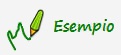 creazione registro iva acquisti-vendite:
creazione registro iva acquisti-vendite:
Se occorre avere Acquisti, Corrispettivi e Vendite con più numerazioni di fatture emesse, i registri potranno essere così numerati:
- Registro Acquisti n. 1, Registro Vendite n.1, Registro Corrispettivi n. 2 e Registro Vendite n. 3
- oppure Registro Acquisti n.1, Registro Vendite n.1, Registro Vendite n.2, Registro Corrispettivi n.3 e così via.
In prima nota, in base alla registrazione da eseguire, starà all’utente scegliere su quale registro Iva registrare, selezionandolo dalla relativa combo “Registri Iva”.
CREAZIONE DI UN NUOVO REGISTRO IVA CORRISPETTIVI
Per default la procedura riporta il check sulla casella “Utilizzo gestione corrispettivi” e visualizza la relativa sezione all’interno del multi-registro Iva.
All’abilitazione dell’applicazione per gli anni successivi, sono ripresentati i registri impostati per l’anno precedente.
Per non visualizzare le tipologie “Corrispettivi” e “Fatture corrispettivi”, eliminare il check dalla casella.
La creazione dei registri Iva dei corrispettivi non può essere eseguita dalla maschera “Opzioni di Utilizzo” – Tab “Registri Iva”.
Provando ad abilitare il registro, il software avverte l’utente che per procedere è necessario accedere al modulo aggiuntivo “Corrispettivi”.
Al click nel pulsante “Corrispettivi”, se non è presente nessun registro, in automatico il software abilita il primo registro Iva disponibile.
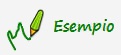 creazione registro iva corrispettivi:
creazione registro iva corrispettivi:
Registro 1 abilitato per gli acquisti e le vendite, registro 2 abilitato per le vendite. Cliccando su “Corrispettivi” in automatico il software abilita il primo registro libero ovvero il numero 3.
In corrispettivi avremo: unità locale/Registro 3
In opzioni di utilizzo – Registri Iva avremo: Registro 1 abilitato per gli acquisti e le vendite, registro 2 abilitato per le vendite e registro 3 abilitato per i corrispettivi.
Per abilitarne altri, dal modulo “Corrispettivi”, accedere alla maschera “Unità locale/Registro” e digitare la descrizione dell’unita locale nel campo giallo. In automatico il numero del registro sarà impostato dalla procedura.
Sede secondaria – numero registro 4
CANCELLAZIONE DI UN REGISTRO IVA
Per la Cancellazione di un registro basta cliccare sul relativo bottone, se non sono state eseguite registrazioni (colore VERDE), oppure da pulsante Verifica Registri: ciò permette di cancellare eventuali registri scelti ma inutilizzati, verificando e mantenendo solo i Registri con bottone colorato di ROSSO. Il bottone sarà riportato allo stato di ‘disponibile’ (colore grigio chiaro).
![]() I registri che contengono delle registrazioni sono evidenziati, come detto dal bottone colorato di ROSSO. Essi NON POSSONO ESSERE CANCELLATI, per cui l’eventuale tentativo di eliminazione sarà bloccato dall’applicazione.
I registri che contengono delle registrazioni sono evidenziati, come detto dal bottone colorato di ROSSO. Essi NON POSSONO ESSERE CANCELLATI, per cui l’eventuale tentativo di eliminazione sarà bloccato dall’applicazione.
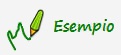 Registro n.1 acquisti e vendite abilitato con registrazioni (colore ROSSO); Registro n.2 abilitato per le vendite senza registrazioni (colore VERDE) e registri 3 e 4 abilitati per i corrispettivi ma senza registrazioni (colore VERDE).
Registro n.1 acquisti e vendite abilitato con registrazioni (colore ROSSO); Registro n.2 abilitato per le vendite senza registrazioni (colore VERDE) e registri 3 e 4 abilitati per i corrispettivi ma senza registrazioni (colore VERDE).
Cliccando il pulsante ![]() , in automatico si eliminano i registri creati ma non utilizzati. Nel nostro esempio l’unico registro che rimarrà abilitato è il n.1.
, in automatico si eliminano i registri creati ma non utilizzati. Nel nostro esempio l’unico registro che rimarrà abilitato è il n.1.
Dopo la verifica, i bottoni riguardanti i registri eliminati appariranno di nuovo grigi chiari e saranno di nuovo disponibili.
Ti ricordiamo che trovi altre informazioni sul funzionamento e sull’operatività nella gestione, nella relativa guida on-line 7.1.1 – Abilitazione dei registri Iva.
CB101- FSA/27
[AddShare_Link]
TAG Registri Iva